
FModex.dll FMOD ক্রস-প্ল্যাটফর্ম audibil, আগুনের আলো প্রযুক্তি দ্বারা উন্নত একটি অবিচ্ছেদ্য অংশ। এছাড়া FMOD প্রাক্তন সাউন্ড সিস্টেম হিসেবে পরিচিত এবং বাজানো শব্দ বিষয়বস্তুর জন্য দায়ী করা হয়। এই লাইব্রেরি কোনো কারণে উইন্ডোজ 7 সিস্টেমের মধ্যে অনুপস্থিত থাকে, তাহলে বিভিন্ন ত্রুটি দেখা দিতে পারে যখন অ্যাপ্লিকেশন অথবা গেমস শুরু।
পদ্ধতি 1: পৃথক ইনস্টলেশন FModex.dll
আরও দ্রুত ও সহজ ইন্টারনেটের থেকে নির্দিষ্ট করা Dll ফাইল ডাউনলোড করতে। তারপর "সিস্টেম 32" ফোল্ডারে ডাউনলোড হওয়া গ্রন্থাগার টেনে আনুন।
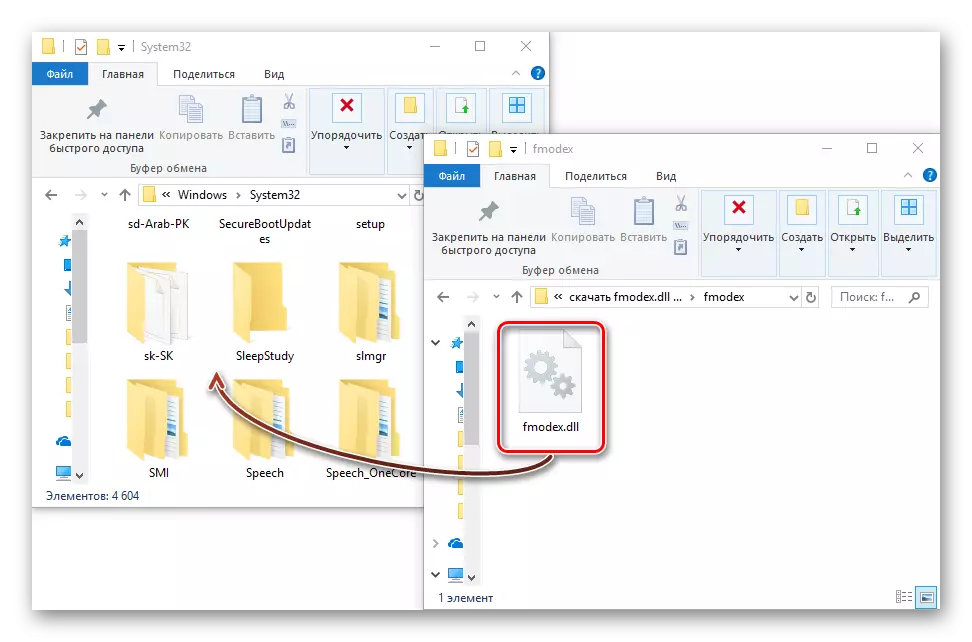
এটা যে ইনস্টলেশন পাথ আলাদা হতে পারে উল্লেখ করা উচিত এবং Windows এর ব্যাটারি উপর নির্ভর করে। অর্ডার পছন্দ সঙ্গে ভুল না করতে, এই নিবন্ধটি প্রথম পড়া। অধিকাংশ ক্ষেত্রে এটা যথেষ্ট ঘটবে। ত্রুটি এখনও রয়ে, তাহলে আমরা OS এ ডিএলএল নিবন্ধন নিবন্ধ পড়া সুপারিশ।
পদ্ধতি 2: পুনরায় ইনস্টল করুন FMOD স্টুডিও এপিআই
সফ্টওয়্যার খেলা অ্যাপ্লিকেশন উন্নয়নে ব্যবহার করা হয় এবং সমস্ত জানা প্ল্যাটফর্মের উপর অডিও ফাইল প্লেব্যাক উপলব্ধ করা হয়।
- প্রথমে সমগ্র প্যাকেজ ডাউনলোড করতে হবে। এটি করার জন্য, নাম "উইন্ডোজ" বা "উইন্ডোজ 10 UWP" সঙ্গে স্ট্রিং উপর ক্লিক করুন "ডাউনলোড" অপারেটিং সিস্টেমের সংস্করণ উপর নির্ভর করে।
- এর পরে, ইনস্টলার এবং "পরবর্তী" উইন্ডোতে প্রদর্শিত চালানো।
- পরের উইন্ডোতে, এটি একটি লাইসেন্স চুক্তি, যার জন্য আমরা চাপুন "আমি রাজি" দত্তক গ্রহণ করা প্রয়োজন।
- আমরা উপাদান নির্বাচন করুন ও "পরবর্তী" ক্লিক করুন।
- এর পরে, প্রোগ্রাম ইনস্টল করা হবে, যা ফোল্ডার নির্বাচন করতে "ব্রাউজ" ক্লিক করুন। একই সময়ে, সবকিছু ডিফল্ট ভাবে রাখা যেতে পারে। এর পর, "ইনস্টল" -এ ক্লিক করে ইনস্টলেশন চালানো।
- ইনস্টলেশন প্রক্রিয়া চলছে।
- প্রক্রিয়া শেষ হয়ে গেলে একটি উইন্ডো প্রদর্শিত হয় যার মাধ্যমে আপনি ক্লিক করুন "শেষ" চাই।
ডাউনলোড FMOD ডেভেলপার অফিসিয়াল পাতা থেকে
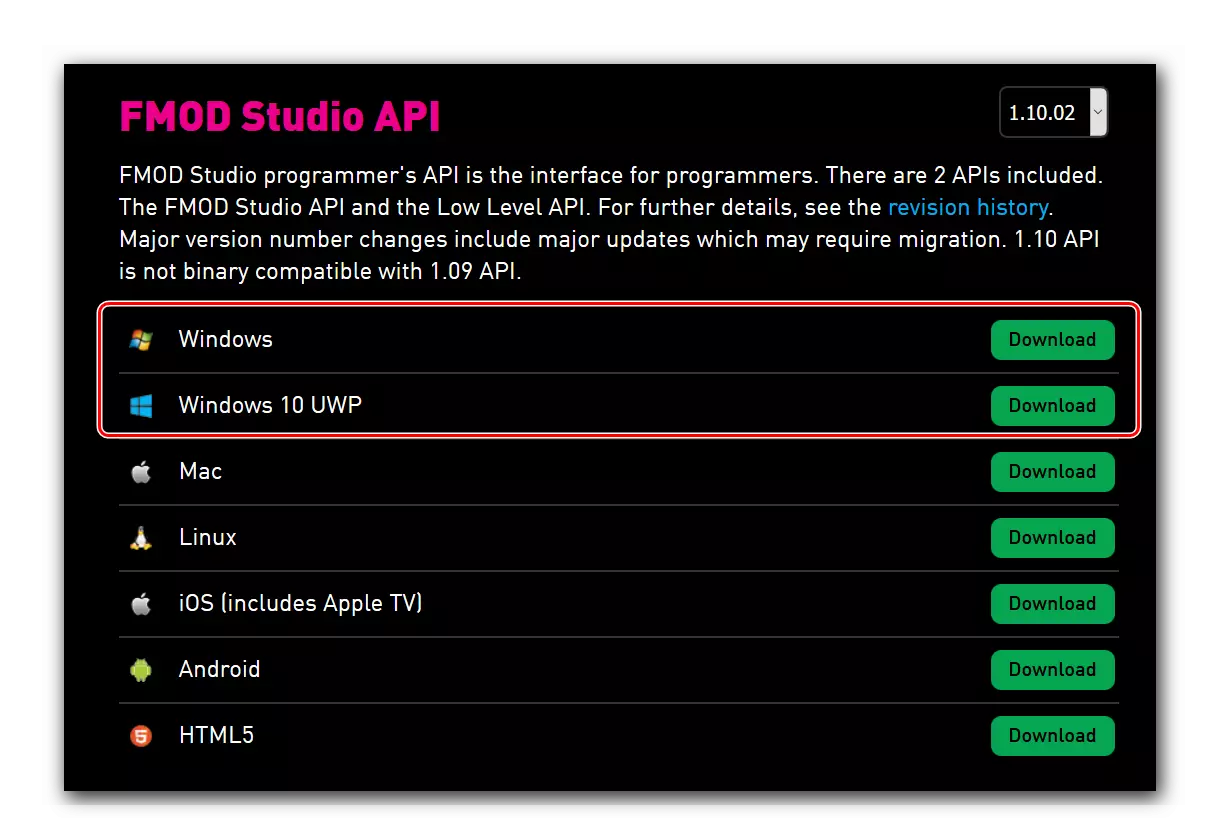






অস্বস্তিকর ইনস্টলেশন প্রক্রিয়া সত্ত্বেও, এই পদ্ধতি বিবেচনা অধীন সমস্যার একটি নিশ্চিত সমাধান।
পদ্ধতি 3: পুনরায় ইনস্টল গেম
বিভিন্ন কারণে, সমস্যা অপারেটিং সিস্টেম নাও থাকতে পারেন, কিন্তু খেলা নিজেই। সুতরাং, ফাইল ইনস্টলার / সংরক্ষণাগার অন্তর্ভুক্ত ক্ষতিগ্রস্ত হতে পারে, অনুপস্থিত বা অবরুদ্ধ অথবা যখন অ্যাপ্লিকেশন ইনস্টল অ্যান্টিভাইরাস সঙ্গরোধ মধ্যে বাস্তুচ্যুত হচ্ছে। এ রকম অবস্থায়, ব্যবহারকারী কর্ম, অবশ্যই, আলাদা হতে হবে।
- অন্য ইনস্টলার ডাউনলোড করুন। প্রায়শই ডিএলএল সমস্যার বিভিন্ন উঠা ব্যবহারকারী কোনো খেলার পাইরেটেড সংস্করণ ডাউনলোড করার সিদ্ধান্ত নেয় না। গভীর ক্ষত সফ্টওয়্যার দক্ষতা নিশ্চিত করা যাবে না।
- আবার খেলা সঙ্গে ইনস্টলেশন ফোল্ডার ডাউনলোড করুন। FMODEX.DLL ডাউনলোডগুলি ডাউনলোডের সাথে ভুগছে এমন একটি সম্ভাবনা রয়েছে, যার সাথে তার সাথে সমস্যা রয়েছে।
- উইন্ডোজ এন্টি-ভাইরাস মধ্যে কোয়ান্টাইন সেট বা অন্তর্নির্মিত চেক করুন। যদি ডিল আছে, এটা পুনরুদ্ধার করুন। তারপরে ফাইল বা ফোল্ডারটিকে এটি ব্যতিক্রমগুলিতে যুক্ত করুন যাতে ভবিষ্যতে সমগ্র সিস্টেম স্ক্যান করার সময় প্রতিরক্ষামূলক সফ্টওয়্যারের একই ক্রিয়াগুলি বাদ দেওয়ার জন্য ভবিষ্যতে।
আরো পড়ুন: অ্যান্টিভাইরাস বাদ দেওয়ার জন্য একটি ফাইল বা প্রোগ্রাম যোগ করা হচ্ছে
- পুনরায় ইনস্টল করতে অ্যান্টিভাইরাস সংযোগ বিচ্ছিন্ন করুন। এটি এমন হতে পারে যে এন্টি-ভাইরাস সফটওয়্যারটি কেবল ফাইলটির ইনস্টলেশনকে বাধা দেয়, যা একটি বিপদ হিসাবে মিথ্যাভাবে প্রতিক্রিয়া জানায়। এটির কারণে, এটি ইনস্টল করা হলে এটি প্রথমে সমস্যাটি মুছে ফেলার পরামর্শ দেওয়া হয়, অ্যান্টিভাইরাস অক্ষম করুন এবং অ্যাপ্লিকেশনটি পুনরায় ইনস্টল করুন।
আরো পড়ুন: অ্যান্টিভাইরাস অপারেশন বন্ধ কিভাবে
সমস্যাটি সংশোধন করার জন্য অনেক সমস্যা নেই এমন বিষয়টি সত্ত্বেও, তাদের FMODEX.DLL এর সাথে ব্যর্থতাগুলি বুঝতে সহায়তা করা উচিত।
